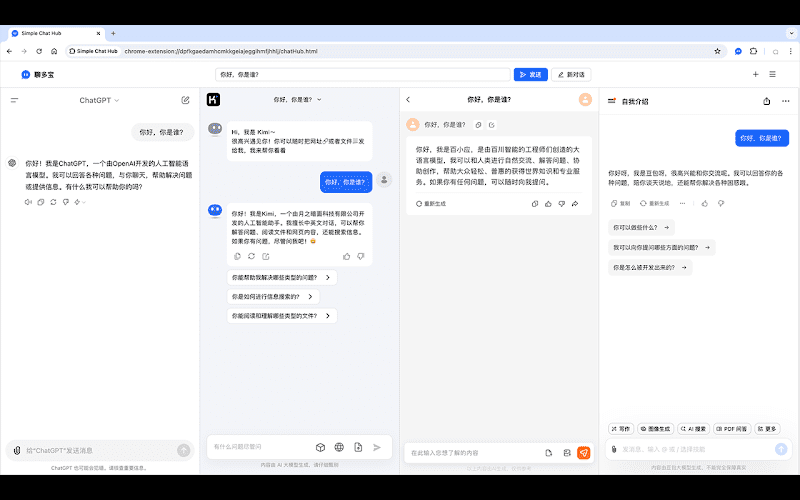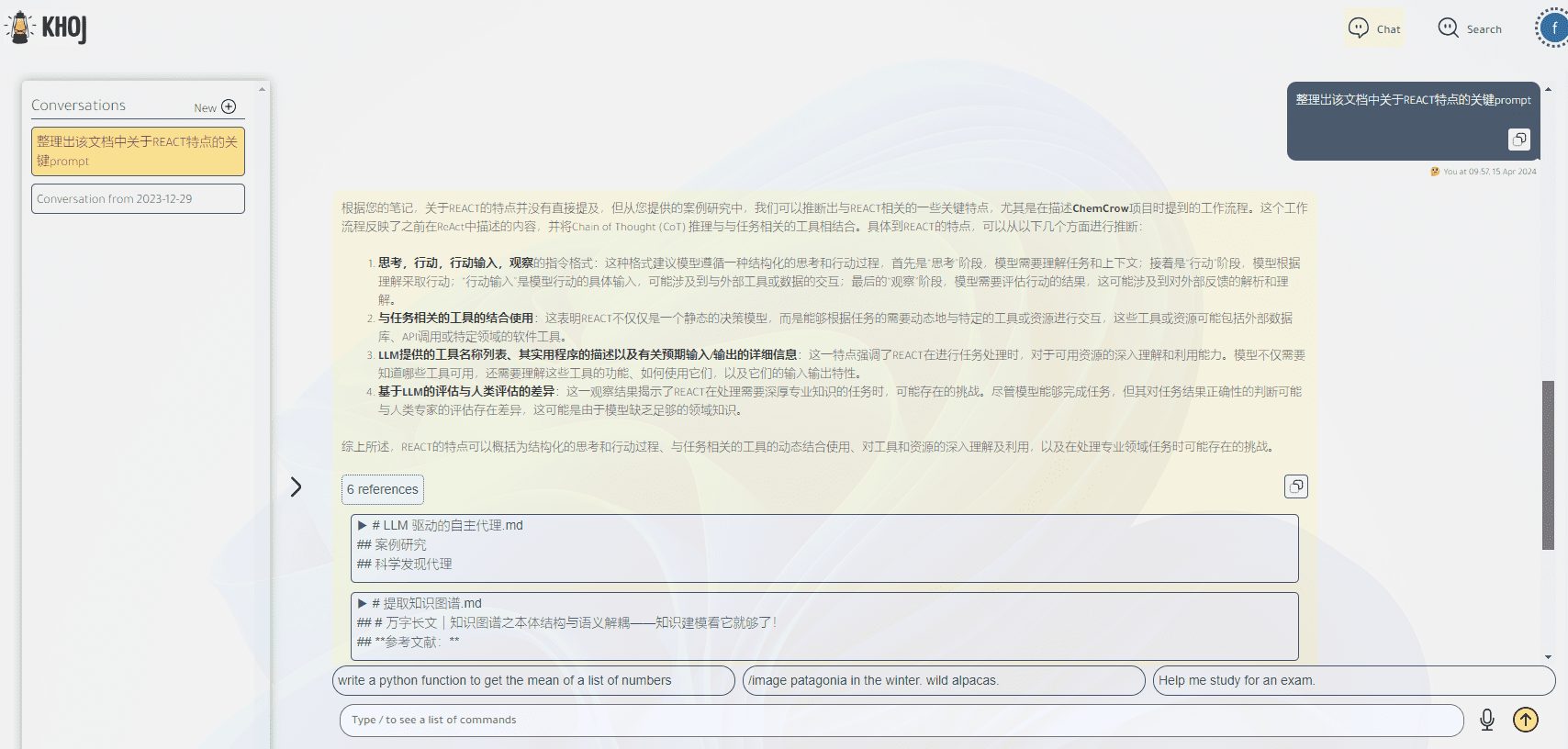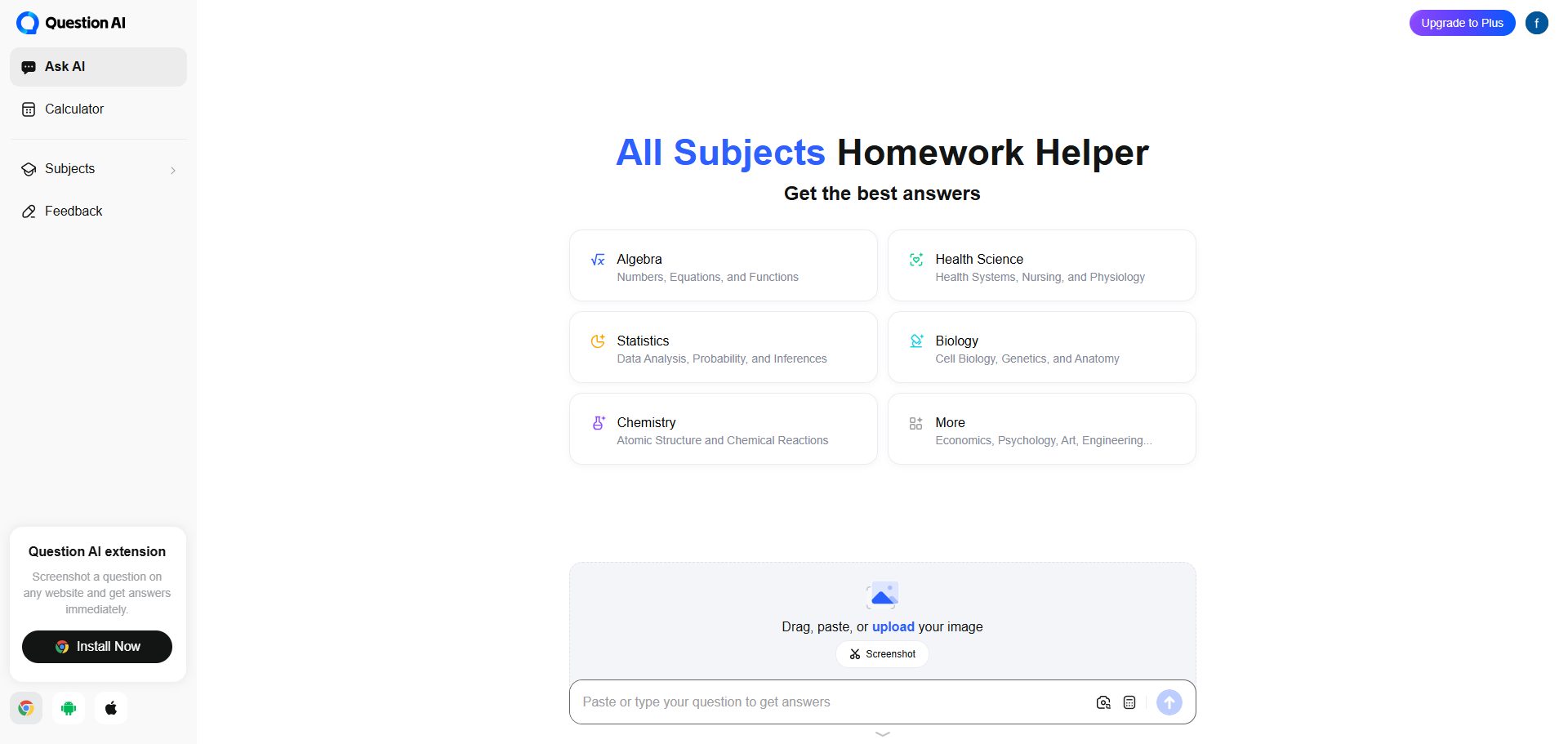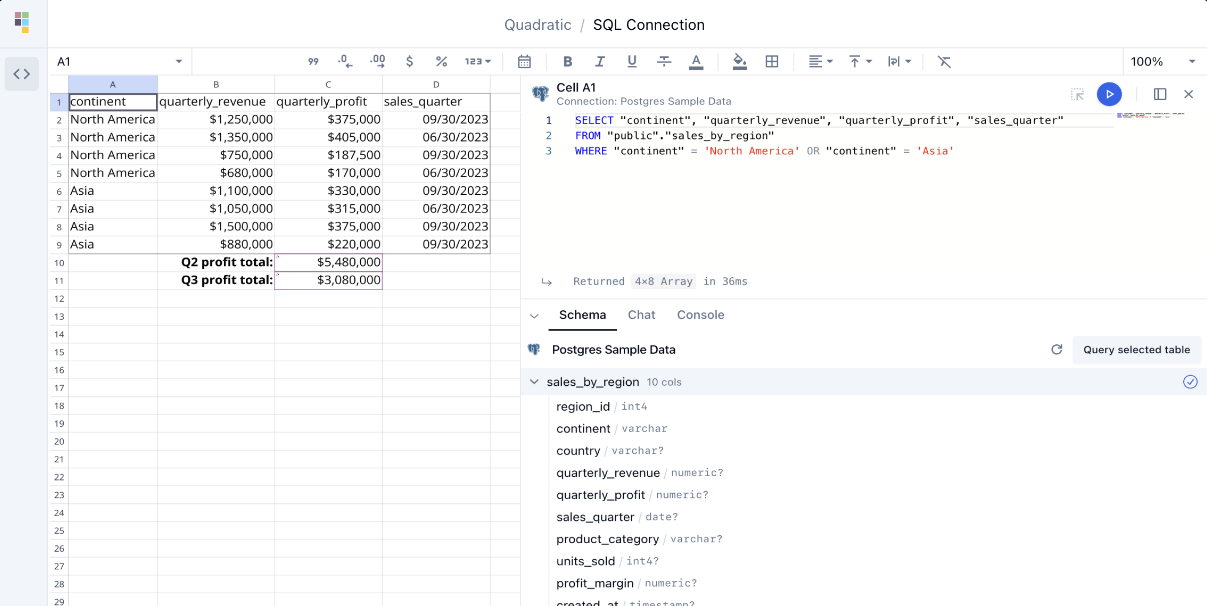Exponent : effectuer des tâches de programmation automatisées dans n'importe quel environnement
Introduction générale
Exponent est un puissant agent de programmation IA conçu pour collaborer avec les utilisateurs dans n'importe quelle tâche d'ingénierie logicielle, de l'exploration du code au déploiement final. Il peut fonctionner dans des environnements de développement locaux, des opérations de point final ou des processus d'intégration continue (CI) pour aider les utilisateurs dans une variété de tâches. Les premiers utilisateurs ont déjà démontré son potentiel pour le débogage de Docker, l'écriture de requêtes SQL, l'automatisation de la réponse aux incidents, etc. Exponent est disponible en version web et en ligne de commande, et est actuellement en bêta privée avec un accès anticipé demandé. Avec une interface simple et intuitive, Exponent vise à améliorer l'efficacité de la programmation par la collaboration et à résoudre le problème des environnements d'outils traditionnels limités ou incontrôlables.
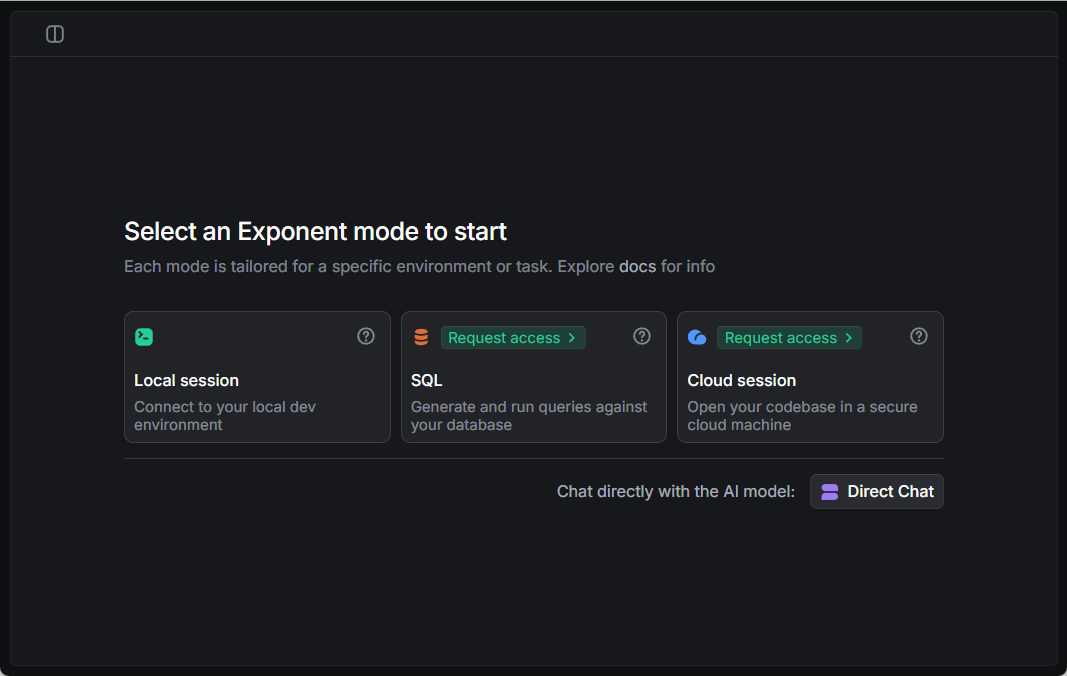
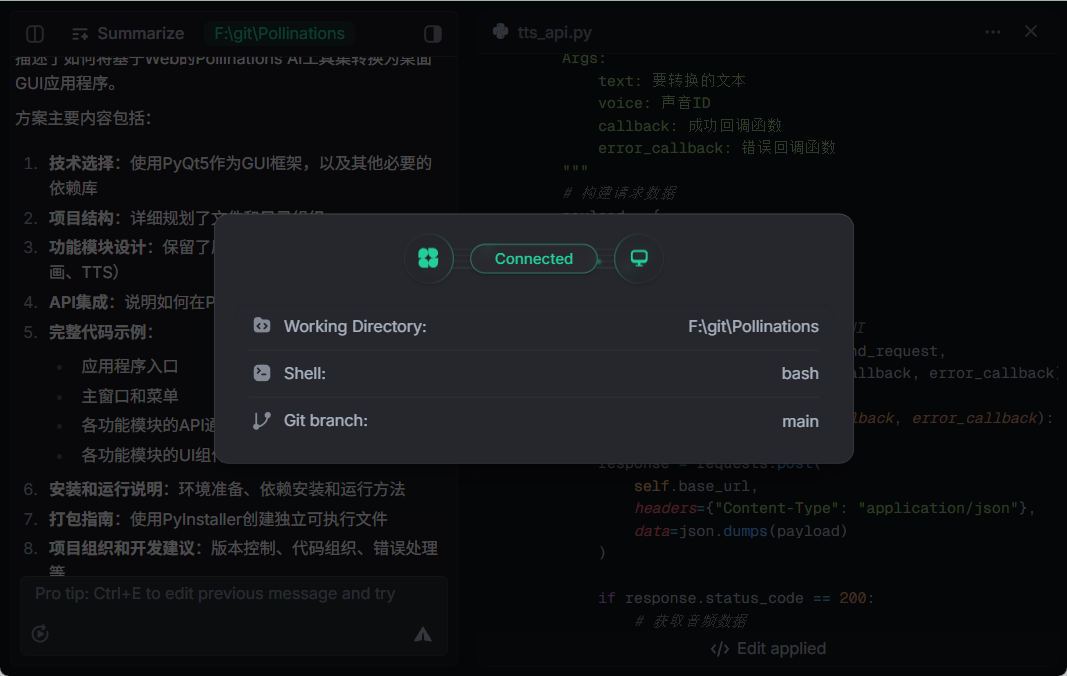
Liste des fonctions
- Génération et réparation de codesLes logiciels d'aide à la décision : générez du code à la demande ou corrigez les bogues automatiquement.
- Support de débogageLes tâches sont multiples : Analyser la configuration de Docker ou les problèmes de code et fournir des solutions.
- fonctionnement de la base de donnéesLes services d'aide à la décision : exécuter des requêtes SQL, interpréter les résultats et ajuster le code.
- fonctionnement du terminalGit : Traiter les opérations Git ou les tâches scénarisées à partir de la ligne de commande.
- tâche en plusieurs étapesLe système de gestion de l'information de l'Union européenne (UE) : requêtes, analyses et mises à jour du code en une seule fois.
- Gestion de l'agence de messagerieSupport pour les commandes de branchement, d'ajustement ou de réessai du dialogue : Support pour les commandes de branchement, d'ajustement ou de réessai du dialogue.
- Intégration CILes services d'aide à la décision : Optimiser automatiquement les configurations ou corriger les bogues dans le cadre du processus d'analyse critique.
- Soutien à l'échelle de l'environnementLe système fonctionne de manière transparente sur les systèmes locaux, en nuage et de CI.
Utiliser l'aide
Exponent est disponible en version web et en ligne de commande. Des instructions détaillées d'installation et d'utilisation sont fournies ci-dessous.
Processus d'installation (version ligne de commande)
La version en ligne de commande nécessite l'installation d'Exponent Shell. Assurez-vous que votre ordinateur dispose de Python 3.10 ou supérieur, vérifiez la méthode :
python --version
Si vous n'avez pas Python, allez sur le site web de Python et téléchargez et installez-le. Une fois installé, assurez-vous d'avoir pip ou pipx, et vérifiez la présence de pip :
pip --version
Si ce n'est pas le cas, il faut courir :
python -m ensurepip --upgrade
python -m pip install --upgrade pip
Installez-le ensuite avec pipx (recommandé) :
pipx install exponent-run
Ou utilisez pip :
pip install exponent-run
Vérification après l'installation :
exponent --version
Si le numéro de version s'affiche, l'installation a réussi. Il peut également être installé à l'aide d'un script en un clic :
curl -fsSL https://exponent.run/install | sh
Suivez les instructions pour terminer le processus. Une fois l'installation terminée, Exponent Shell est prêt à être utilisé dans votre terminal.
Utilisation de la version web
La version web ne nécessite aucune installation. Allez sur https://www.exponent.run/ et cliquez sur "Get Early Access" pour demander l'accès. Une fois votre demande approuvée, connectez-vous à la version web. Une boîte de dialogue s'affiche, saisissez les exigences de votre tâche, par exemple "Écrire un script pour télécharger un fichier" et Exponent générera le code et vous expliquera comment l'utiliser. Si vous devez apporter des modifications, cliquez sur le bouton "Branch" à côté du message et saisissez une nouvelle instruction telle que "Change to multi-threaded download" pour ajuster le résultat.
Fonction en vedette Fonctionnement
- Débogage de Docker
Saisissez-le dans le terminal :
exponent debug docker
Collez un fichier Docker ou un journal d'erreur, et Exponent analysera le problème, tel qu'un échec de démarrage de conteneur, et suggérera une solution. Dans la version web, téléchargez les journaux et tapez "Check Docker Problems" pour obtenir le même effet.
- Écrire des requêtes SQL
Dans la version web, entrez : "Rechercher les enregistrements dans le formulaire de commande avec des montants supérieurs à 1000". Après avoir fourni les informations de connexion à la base de données, Exponent exécute la requête et renvoie les résultats. Si vous entrez "Optimiser cette requête", Exponent vous proposera des améliorations telles que l'ajout d'un index. - Réponse automatisée aux incidents
S'exécute dans le terminal :
exponent automate incident
Collez le journal de l'incident ou décrivez le problème, et Exponent générera un script de réponse, tel que le redémarrage du service ou le nettoyage du cache. Dans la version web, il suffit de télécharger un journal et de taper "Traiter ce problème".
- Optimisation des processus de CI
Ajoutez-le au fichier de configuration de l'IC (par exemple, .github/workflows/main.yml) :
- name: Run Exponent
run: exponent fix ci-errors
Exponent analyse les journaux et corrige les erreurs courantes. Il peut également être exécuté à partir d'un terminal :
exponent automate ci
Entrez le chemin du fichier de configuration pour obtenir des suggestions d'optimisation.
- Gestion de l'agence de messagerie
Dans la version web, si vous n'êtes pas satisfait des résultats, cliquez sur "Branche" pour créer une branche. Par exemple, si la tâche originale était "Écrire un script Python", vous pouvez taper "Implémenter en Bash à la place" dans la branche et le nouveau résultat sera affiché séparément.
Exemple de déroulement des opérations
Supposons que vous déboguiez votre code localement. Ouvrez un terminal et exécutez-le :
exponent shell debug
Collez du code ou des messages d'erreur et Exponent localisera le problème et le corrigera. Par exemple, si une requête SQL signale une erreur, il signalera le problème de syntaxe et la réécrira. Dans la version web, téléchargez un fichier et tapez "Fix it for me", cela fonctionne de la même manière. Après l'avoir corrigé, tapez "Automatiser cette tâche" et le script complet sera généré.
La particularité d'Exponent réside dans la prise en charge complète de l'environnement et dans ses capacités d'exécution en plusieurs étapes. Par exemple, si vous tapez "interroger la base de données et générer un rapport", il exécutera l'interrogation, analysera les données et produira le code sans intervention manuelle. L'utilisateur peut visualiser chaque étape à travers l'interface et ajuster les instructions à tout moment.
scénario d'application
- développement local
Saisissez "Écrire une interface API" et Exponent génère du code pour aider les développeurs à créer rapidement des fonctionnalités. - Réponse aux incidents
En téléchargeant les logs du serveur, Exponent analyse le problème et génère des scripts de correction pour réduire les temps d'arrêt. - Automatisation de l'IC
Corriger les échecs des tests ou les erreurs de configuration dans l'IC et améliorer l'efficacité du déploiement de l'équipe. - Apprendre à programmer
Les débutants tapent "mettre en œuvre une calculatrice" et se branchent pour essayer différentes méthodes pour commencer.
QA
- Où Exponent peut-il courir ?
Il prend en charge n'importe quel environnement de programmation tel que le développement local, les points d'extrémité, les processus CI, etc. - Est-il gratuit maintenant ?
Actuellement en version bêta, son utilisation est gratuite, mais elle pourrait être payante à l'avenir. - Besoin d'un réseau ?
Oui, la fonctionnalité de base nécessite un support de mise en réseau. - Comment obtenir de l'aide ?
vérifier fichier (informatique) Ou contactez le service d'assistance sur le site officiel.
© déclaration de droits d'auteur
L'article est protégé par le droit d'auteur et ne doit pas être reproduit sans autorisation.
Articles connexes

Pas de commentaires...